Noc za dnia

Z menu Plik wybierz Otwórz jako warstwy i w otwartym okienku wskaż na dysku zdjęcie z księżycem, w naszym przykładzie ksiezyc.jpg, i kliknij Otwórz.

Kliknij prawym przyciskiem na warstwie z księżycem i wybierz z menu , a w otwartym okienku Dodanie maski warstwy w sekcji Początkowa maska warstwy zaznacz opcję Biała i kliknij Dodaj. Zmień tryb warstwy na Przesiewanie.
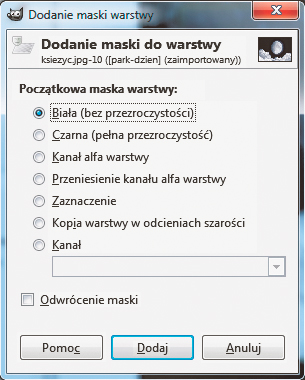

Z przybornika wybierz narzędzie Pędzel i ustaw kolor czarny jako pierwszoplanowy, a następnie ukryj zbędne elementy na warstwie z księżycem tak, by uzyskać efekt zbliżony
do pokazanego w naszym przykładzie:


Teraz posługując się narzędziami skalowania i przesuwania dostosuj wielkość księżyca do ogólnego kadru i przesuń go w odpowiednie miejsce.

W okienku warstw zaznacz przyciemnioną warstwę i powiększ obszar roboczy do 100%. Następnie z przybornika wybierz narzędzie Różdżka i zaznacz fragmenty drzew, które powinny być przed księżycem. Z menu Zaznaczenie wybierz Zmiękcz i ustaw wartość zmiękczenia np. na 5, po czym kliknij OK. Kliknij maskę warstwy księżyca, wybierz z przybornika narzędzie Pędzel i zamaluj czarnym kolorem zaznaczenie, aby sprawić, że księżyc znajdzie się na niebie, a liście będą go przysłaniać. Na koniec z menu Zaznaczenie wybierz Brak. W naszym przykładzie zdjęcie wygląda tak:


Utwórz nową, przezroczystą warstwę klikając ikonkę Nowa warstwa w okienku warstw.

Następnie z przybornika wybierz narzędzie Pędzel i ustaw kolor biały jako pierwszoplanowy. Teraz kliknij kursorem myszy wewnątrz klosza latarni. Użyty pędzel powinien być dość miękki, aby wiarygodnie zasymulować włączoną żarówkę. Uzyskasz taki efekt (1). Zmień tryb krycia tej warstwy na Miękkie światło i powiel ją trzykrotnie w celu uzyskania takiego efektu (2).
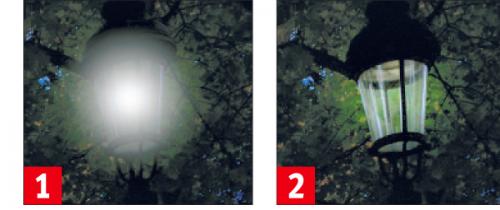

Utwórz kolejną przezroczystą warstwę i nadal posługując się pędzlem, zmień jego kolor na jasnożółty, np. feff87. Zwiększ wielkość pędzla i namaluj jednym kliknięciem dużą poświatę wokół klosza latarni, a następnie zmień tryb na Pokrywanie.
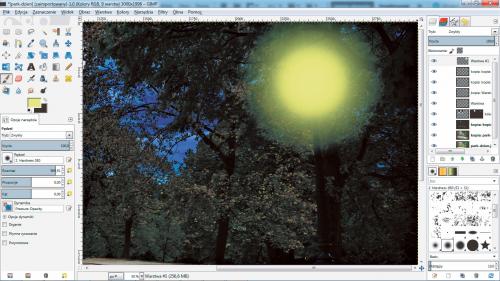

Na koniec możesz jeszcze dodać poświatę księżyca. W tym celu namaluj pędzlem łunę światła i zmień tryb na Pokrywanie, a wartość Krycie ustaw na 55. Końcowy efekt w naszym przykładzie prezentuje się tak jak poniżej. Projekt zapisz na dysku w formacie GIMP-a, dzięki czemu będziesz mógł go w przyszłości edytować. Następnie wyeksportuj obraz do formatu JPG i podziel się nim ze znajomymi.








